美图秀秀最新版是目前最佳最便捷的傻瓜式图片处理软件,它是你个性图片照片的制作器,明星达人都爱的修图法宝。照片千篇一律,我要与众不同!编辑、边框、贴纸、马赛克...超多美化功能,超简便的操作,老太太都会使用它,并且完全免费,让中国的美图技术发扬光大!
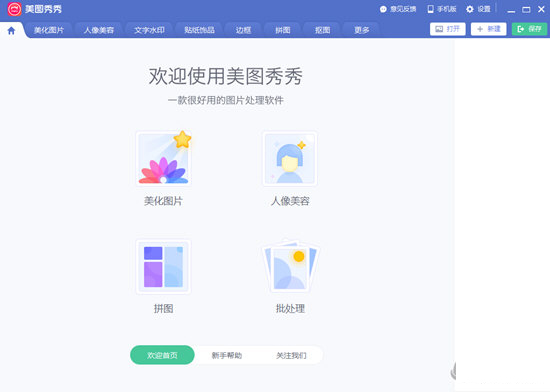
美图秀秀拥有高级质感滤镜实时更新,各种风格轻松handle。还能一键抠图添加自定义贴纸,随心所欲驾驭各种风格,给你想要的范儿!更有妹子喜欢的瘦脸瘦身,鼠标一推,想瘦哪里瘦哪里,完美比例推出来!
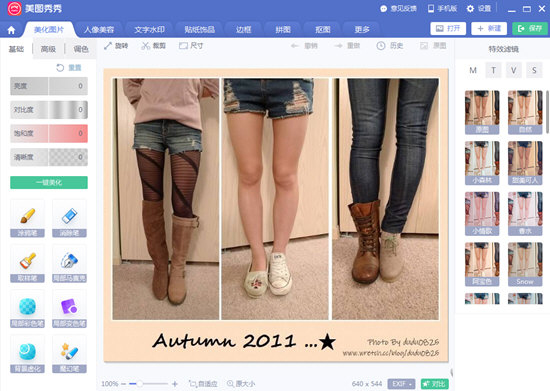
同时,手机上下载美图秀秀,拍完照片快速处理美容,仙女专属美颜魔法!一键拥有超模身材,让你从头美到脚~还能P腹肌哦!快来使用全新美图秀秀,GET潮流拍照修图变美技巧!
|
美图秀秀全平台 |
|
 |
↓↓点击下载↓↓ |
| 美图秀秀安卓版 | |
| 美图秀秀苹果版 | |
| 美图秀秀iPad版 | |
【功能特色】
1、不需要基础的p图软件——“美图秀秀”界面直观,操作简单,比同类软件更好用。每个人都能轻松上手,从此做图不求人。
2、神奇的人像美容功能——独有磨皮祛痘、瘦脸、瘦身、美白、眼睛放大等多种强大美容功能,让用户轻松拥有天使面容。
3、风格各异的图片特效——拥有时下最热门、最流行的图片特效,不同特效的叠加令图片个性十足。
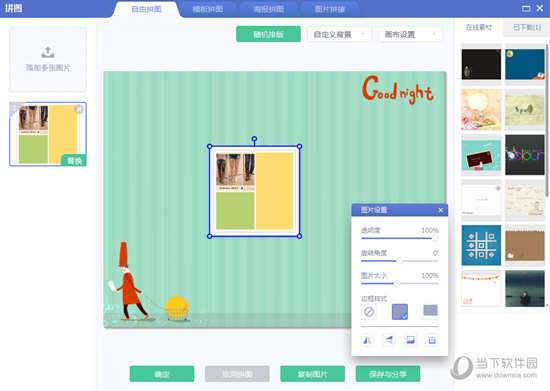
4、随心所欲的拼图功能——自由拼图、模版拼图、图片拼接三种经典拼图模式,多张图片一次晒出来。
5、专属动感图片DIY——轻松几步制作个性GIF动态图片、搞怪QQ表情,精彩瞬间动起来。
6、囊括主流分享渠道——一键将美图分享至新浪微博、腾讯微博、人人网……即时与好友分享美好生活。
下面为大家带来使用美图秀秀的一些常见的技巧,希望对初次接触软件的你一个很好的指南,感兴趣的可以了解下哦。
【怎么抠图】
1、首先进入软件后我们选择上方的【抠图】
2、然后【打开图片】,选择你想要的抠的图片
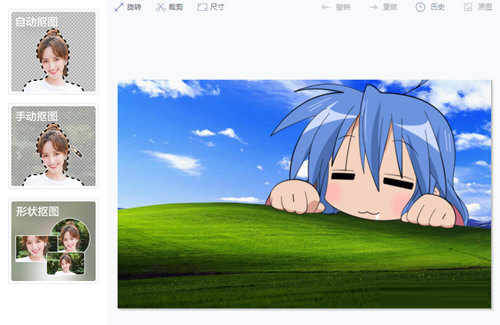
3、选择左边的抠图模式,这里我们以自动抠图为例子。
4、点击进入后,第一步在要抠图的区域上划线,第二步,抠图成功。
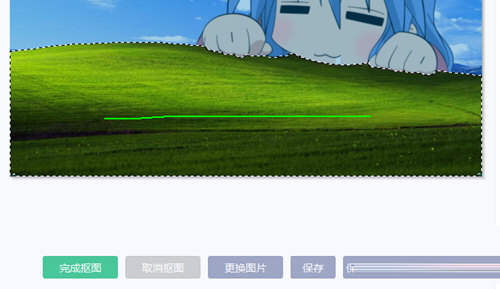
5、最后完成抠图保存即可。
6、如果是手动抠图,那么就用鼠标一个点一个点圈出你想要抠图的区域即可
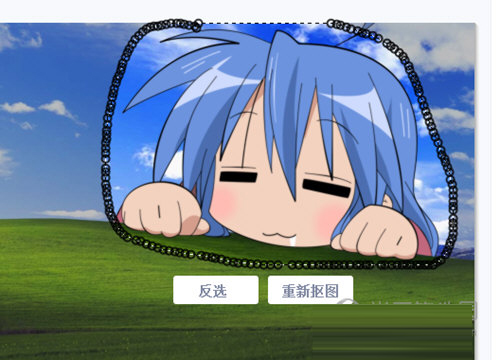
当然了如果你觉得美图秀秀中中的抠图抠的还不是非常的完美,面对那些复杂背景的图片依旧无法有效的进行抠出,那么下面就为你们提供专业而且易上手的抠图软件。
| 抠图软件推荐 | ||
| 点击下载 | 特色简介 | |
| CutOut Pro |
专业裁剪抠图,对细分的个别对象进行快速的抠除 |
|
| Picture Cutout Guide | 最简单的抠图软件,无明显痕迹地取出图片的一部分 | |
| 快速抠图 | 过鼠标简单点击就能够快速抠图 | |
| FXhome PhotoKey | 蓝绿背景抠图,专业色差键 | |
【怎么去水印】
水印一直是用户所烦恼的一个东西,找过来的美图有水印,放到美图秀秀上一键去除。
1、在上方选择【美化图片】,然后导入你要去除水印的图片。
2、选择左边工具栏中的【消除笔】。
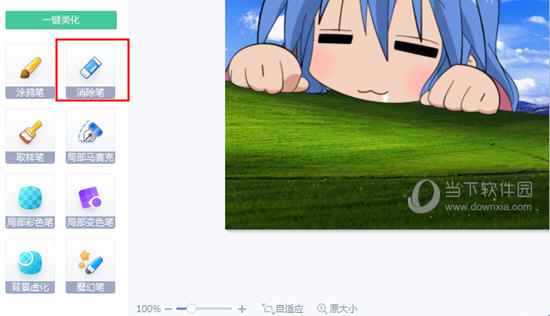
3、进入消除笔工具的编辑界面,调整画笔的大小,然后将其在水印的部分涂抹。这里有个小技巧就是不要一次性涂满,要多次进行涂抹。
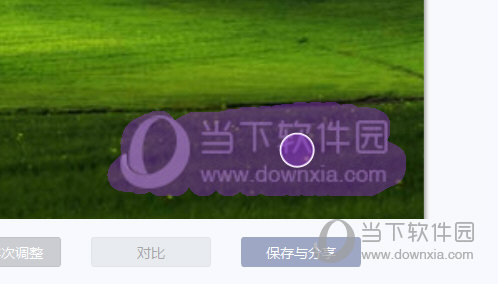
4、涂抹后水印就被去除啦,非常的简单。
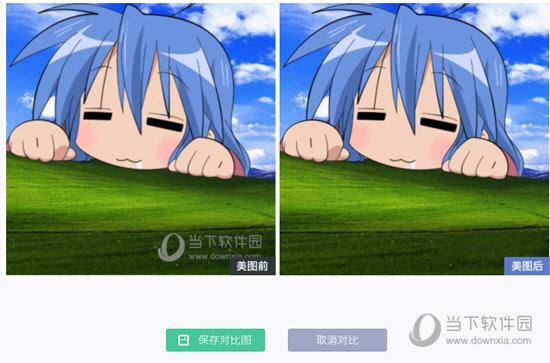
当然了用美图秀秀去水印的功能还是太单调太简单了,不能应对所有水印,一些复杂的水印就需要用到下面这些专业去水印的工具,可以了解下。
| 去水印工具 | ||
| 点击下载 | 特色简介 | |
| Teorex BatchInpaint |
支持批量多重去水印 |
|
| inpaint去水印 | 根据附近图片区域重建擦除的区域,智能去水印 | |
| 图图去水印 | 内置多种去水印功能,应对各类图片 | |
| Photo Stamp Remover Pro | 徽标,水印,电源线,人物等轻松去除 | |
【怎么拼图】
拼图一直是很多用户喜欢干的事情,将自己的美照快速拼图发到朋友圈,美美哒。
1、点击软件上方【拼图】,在左边有多种拼图模式让你选择。
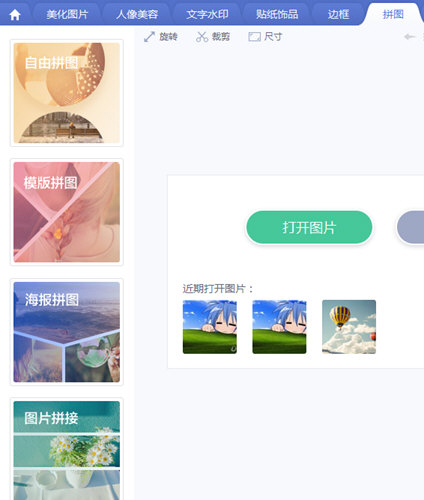
2、将你要拼图的所有照片导入到美图秀秀中,我们以自由拼图为例子。
3、进入拼图界面后,在左边导入拼图的照片,
4、接着在中间的画布中自由拖动照片位置,
5、同时你可以在右边选择拼图的模板。
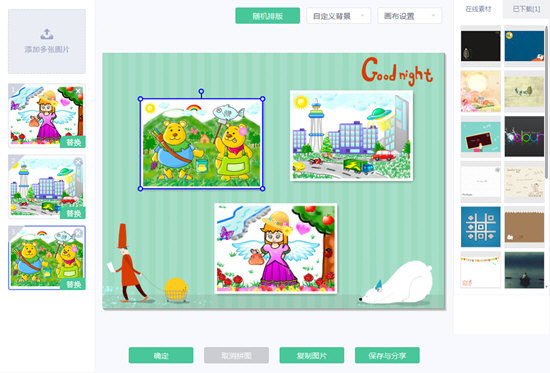
6、调整好之后你就可以点击确定保存啦!
【怎么换背景】
一般用户处理证件照的时候,都被要求换证件照的背景,那么下面就来说一下如何在美图秀秀上进行换背景的操作。
1、我们首先按照上方抠图的方法,用自动抠图的方法,在背景上画一条线将人物抠选出来。
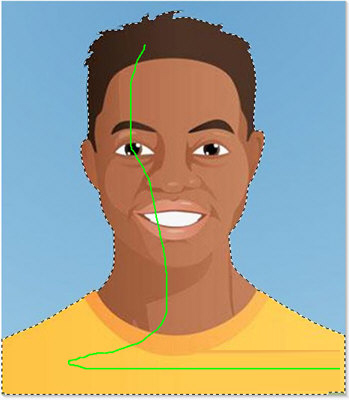
2、完成抠图后,在左边的背景设置中点击【纯色背景】,中选择一个颜色即可。

3、最后完成,点击右上角保存即可
【怎么瘦腿】
腿太粗了怎么能行,美图秀秀帮你一键瘦腿!
1、首先导入你的大粗腿照片
2、选择上方【人像美容】,并在左边选择【瘦身】
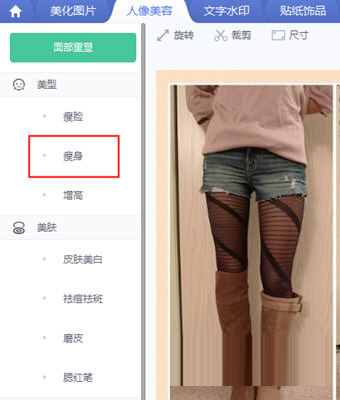
3、在瘦身的调整界面中,拉动左边的瘦身程度,帮你快速变细腿。
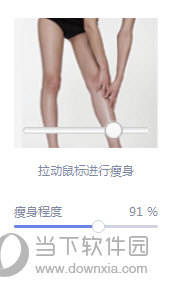
4、调整好啦,看一下对比效果图吧!

当然了如果你拥有专业的P图技巧,对美图秀秀的一键处理效果不满意,那么下面就为你带来各个版本的PhotoShop,美图后再交给PS来精修一下吧!
|
PhotoShopCC系列 |
|
 |
↓↓点击下载↓↓ |
| Photoshop CC 2014官方版 | |
| Photoshop CC 2015官方版 | |
| Photoshop CC 2016中文版 | |
| Photoshop CC 2017正式版 | |
| Photoshop CC 2019简体中文版 | |
【更多图片处理软件推荐】
除了美图秀秀以外,下面的这些同样是快速美图软件可以了解下,它们都有不同的特色,美图秀秀上照片处理不满意,放到其他软件中给你意想不到的惊喜哦。
| 图片处理软件推荐 | ||
| 图标 | 点击下载 | 特色简介 |
 |
PhotoShop7.0 | 精简PS,功能非常完善 |
 |
光影魔术手 | 简单、易用,每个人都能制作艺术照、自带专业胶片效果 |
 |
图片工厂 | 包含特效,浏览,编辑,排版,分割,合并和屏幕录像截图等功能 |
 |
Pinta |
速度运行超快,老爷机也能轻松处理图片 |
【更新日志】
1、优化美化图片的操作方式
2、新增高级增强功能
3、梳理特效滤镜的分类并新增滤镜
4、修复几处软件bug

∨ 展开


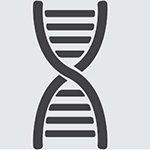
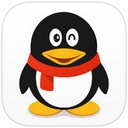





 KaleidaGraph(科学绘图工具) V4.5.3 官方版
KaleidaGraph(科学绘图工具) V4.5.3 官方版
 本尼迪克特福克斯的最后一案修改器 Build.11108088 Steam版
本尼迪克特福克斯的最后一案修改器 Build.11108088 Steam版
 BitComet(比特彗星)v1.7.3全功能版
BitComet(比特彗星)v1.7.3全功能版
 Voralent Antelope(图片批量压缩工具)v5.2 绿色中文版
Voralent Antelope(图片批量压缩工具)v5.2 绿色中文版
 FonePaw iOS Unlocker中文破解版
FonePaw iOS Unlocker中文破解版
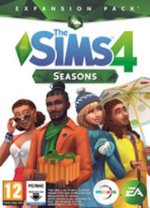 模拟人生4春夏秋冬中文版
模拟人生4春夏秋冬中文版
 EmEditorv18.0.5官方正式版(附永久激活密钥)
EmEditorv18.0.5官方正式版(附永久激活密钥)
 Bitdefender Uninstall Tool 2020正式版
Bitdefender Uninstall Tool 2020正式版
 美图秀秀PC破解版2022 V6.5.7.0 吾爱破解版
美图秀秀PC破解版2022 V6.5.7.0 吾爱破解版
 Retouch4me AI 11合1套装 V2023 中文破解版
Retouch4me AI 11合1套装 V2023 中文破解版
 Portraiture4完美中文汉化破解版 V4.0.3 最新免费版
Portraiture4完美中文汉化破解版 V4.0.3 最新免费版
 美图秀秀破解版吾爱破解2022电脑版 v.6.4.0.2绿色版
美图秀秀破解版吾爱破解2022电脑版 v.6.4.0.2绿色版
 剪映电脑版 V3.1.0.8712 官方PC版
剪映电脑版 V3.1.0.8712 官方PC版
 Naifu(二次元AI绘画生成器) V2022 最新版
Naifu(二次元AI绘画生成器) V2022 最新版
 Beauty Box插件v4.2.3汉化破解版(免序列号)
Beauty Box插件v4.2.3汉化破解版(免序列号)
 Disco Diffusion 5离线版 V3.5 本地运行版
Disco Diffusion 5离线版 V3.5 本地运行版